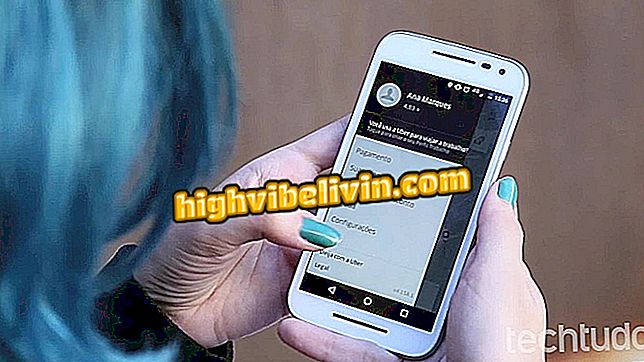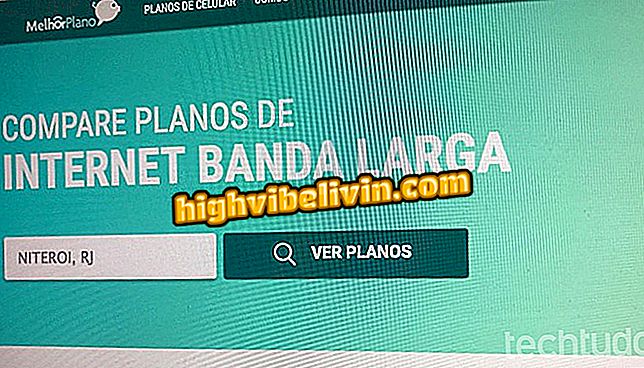Fortnite crashing? Skatīt iespējamos cēloņus un to, ko darīt, lai atrisinātu
„Fortnite”, Epic Games spēle, lejupielādējama iOS, PC, PS4 un Xbox One, var ciest no veiktspējas problēmām, kļūdām no jauninājumiem, citu kļūdu dēļ, kas neļauj lietotājam darboties vai sākt spēli savā PC versijā. Fortnite crashing? Tāpēc pārbaudiet šo rokasgrāmatu par iespējamiem cēloņiem un galvenajiem risinājumiem un uzziniet, kā tos atrisināt. Ir vērts pieminēt, ka šī apmācība kalpo gan Fortnite Battle Royale, gan Save the World versijai.
Lasiet pilnu Fortnite pārskatu
Novecojis video draiveris
Visbiežāk sastopamās kļūdas Fortnitē notiek novecojušu draiveru dēļ. Pirms izmēģināt kādu no tālāk minētajiem risinājumiem, dodieties uz attiecīgo Nvidia vai AMD videokartes lapu, lejupielādējiet un instalējiet datorā jaunāko draivera versiju.

Fortnite crashing? Atjauniniet videokartes draiverus
Neatbalstīta izšķirtspēja
Jūsu datoram var nebūt visas prasības, lai palaistu Fortnite, tāpēc jums var rasties ļoti zems kadru ātrums vai kļūdas, kas saistītas ar izšķirtspēju, kas nav saderīga ar jūsu iestatījumiem. Vienkāršākais veids, kā to atrisināt, ir spēles 3D izšķirtspējas pazemināšana līdz 1280x760 vai piemērots jūsu ierīces izmērs.
1. solis. Fortnite noklikšķiniet uz iestatījumu rīkiem;

Fortnite izvēlnē noklikšķiniet uz iestatījumu ikonas ar pārnesumu ikonu
2. solis. Mainiet 3D izšķirtspēju līdz 1280x760.

Mainiet Fortnite 3D izšķirtspēju līdz 1280x720
BattlEye sāknēšana neizdevās
BattlEye ir krāpšanas apkarošanas sistēma, kas vienlaicīgi vai citādi var būt pretrunā ar jūsu antivīrusu, ugunsmūri vai pat spēli pati bojātu datu dēļ. Lai labotu "Neizdevās startēt BattlEye pakalpojumu" vai "0xc00007b", pārinstalējiet programmu.

Fortnite - pārbaudiet spēles spēļu
1. solis. Atveriet mapi Fortnite "BattleEye", kas atrodas "C: Program Files Fortnite FortniteGame Binaries Win64 BattlEye";

Izmantojiet BattlEye atinstalētāju Fortnite mapē
2. solis. Noklikšķiniet uz "Uninstall_BattlEye.bat";
3. solis. Restartējiet datoru. Dodieties atpakaļ uz mapi un noklikšķiniet uz Install_BattlEye.bat, lai pārinstalētu programmu. Tagad mēģiniet vēlreiz atvērt spēli.

Atgriezieties tajā pašā mapē un pārinstalējiet BattlEye uz Fortnite
Pilna ekrāna optimizācija
Ziņojums "Unreal Process Crashed: UE4-FortniteGame" ir viena no visbiežāk sastopamajām kļūdām Fortnite. Ir aizdomas, ka to izraisa kļūdas, nesaderība vai pareiza video draivera identificēšana. Par laimi, ir vairāk nekā viens veids, kā apiet problēmu.
Pirmais ir atslēgt opciju "Pilnā ekrāna optimizācija" Fortnite klienta saderības iestatījumos.
1. solis. Piekļūstiet mapei "Win64" sadaļā "C: programmas faili" Fortnite FortniteGame bināriji Win64 ";
2. solis. Ar peles labo pogu noklikšķiniet uz faila "FortniteClient-Win64-Shipping.exe" un atlasiet opciju "Properties";

Mapē Fortnite mainiet abu attēlā redzamo failu iestatījumus
3. solī sadaļā "Saderība" atzīmējiet izvēles rūtiņu "Izslēgt pilnā ekrāna optimizāciju." Varat arī pārbaudīt, vai tas darbojas kā administrators;

Pārbaudiet abas kastes, saglabājiet iestatījumus un restartējiet Fortnite
4. solis. Atkārtojiet to pašu procesu ar failu "FortniteClient-Win64-ShippingBE.exe", kas atrodas arī tajā pašā mapē kā pirmais;
5. solis. Restartējiet spēli un pārbaudiet, vai problēma ir atrisināta.
Problēmas ar TDR
Ja iepriekš minētā apmācība nedarbojās, problēma var būt saistīta ar TDR vai taimauta noteikšanu un atkopšanu. Ja Windows izmanto videokarti, operētājsistēma nosūta signālu uz monitoru. Ja atbildes laiks ir garš, sistēma Windows atjauno drošības draiverus.
Vai jūs zināt, kad ekrāns "mirgo" un pēc tam atgriežas normālā stāvoklī? Tas ir tas, kas notiek. Tikai spēles laikā spēle tiek iesaldēta.
1. solis. Nospiediet tastatūras taustiņu Windows + R, ierakstiet "regedit" un nospiediet Enter;

Izmantojiet Windows + R saīsni, lai piekļūtu reģistra redaktoram un labotu kļūdu Fortnite
2. solis. Reģistra redaktorā atveriet "GraphicsDrivers" sadaļā "HKEY_LOCAL_MACHINE System CurrentControlSet Control GraphicsDrivers".
Solis 3. Ar peles labo pogu noklikšķiniet uz ekrāna labajā pusē, pelēkā daļā, atlasiet "Jauns" un pēc tam opciju "Dword Value 32 bit";
4. solī. Nosaukumā ierakstiet "TdrLevel" bez pēdiņām. Pēc tam veiciet dubultklikšķi uz izveidotā faila un ierakstiet nulli (0) sadaļā "Vērtības dati";
vērtība "ar nulliSolis 5. Aizveriet reģistru un restartējiet datoru.
Videokartes konflikti
Dažos piezīmjdatoros vai datoros ar divām videokartēm, no kurām viena ir integrēta ar procesoru, var rasties konflikti, kas izraisa spēles "crash" vai samazina kadru ātrumu sekundē.
Neatkarīgi no tā, vai tie ir bugs vai datora iestatījumi, lietotāji internetā ir paziņojuši divus veidus, kā novērst šīs problēmas.
1. solis. Atveriet ierīces pārvaldnieku;
2. solis. Video adapteru cilnē redzēsiet abu adapteru nosaukumu. Ar peles labo pogu noklikšķiniet uz speciālās videokartes (offboard) un atlasiet "atspējot ierīci";

Atspējot video karti un pēc tam atkal iespējojiet
Pēc tam noklikšķiniet uz "iespējot ierīci".
Vēl viens veids, kā to novērst, ir atspējot integrēto video karti, lai spēle atpazītu un izmantotu tikai speciālo karti.
1. solis. Atveriet ierīces pārvaldnieku;

Izslēdziet integrēto video karti, lai atrisinātu kļūdu Fortnite
2. solis. Izmantojiet integrētās kartes opciju "atslēgt ierīci".
Bojāti faili
Vai kļūda saglabājas? Kaut kas var būt bojāts Fortnite arhīvā.
1. solis. Atveriet Fortnite palaidēju un noklikšķiniet uz rīkiem;

Pārbaudiet failu integritāti Fortnite palaidējā
2. solis. Izvēlieties "Pārbaudīt" un gaidiet procesu. Programma meklēs bojātus vai trūkstošus datus un lejupielādēs failus.
Overclock
Kļūda "0x887A0006" ir saistīta ar overclocked GPU. Ja Fortnite slēdz šo ziņojumu, atsaukt Overclock - ja tāds ir - vai programmu, kas izmantota procedūrai, un mēģiniet atsākt spēli.
Jums, kāda ir labākā šaušanas spēle? Atstājiet atbildi